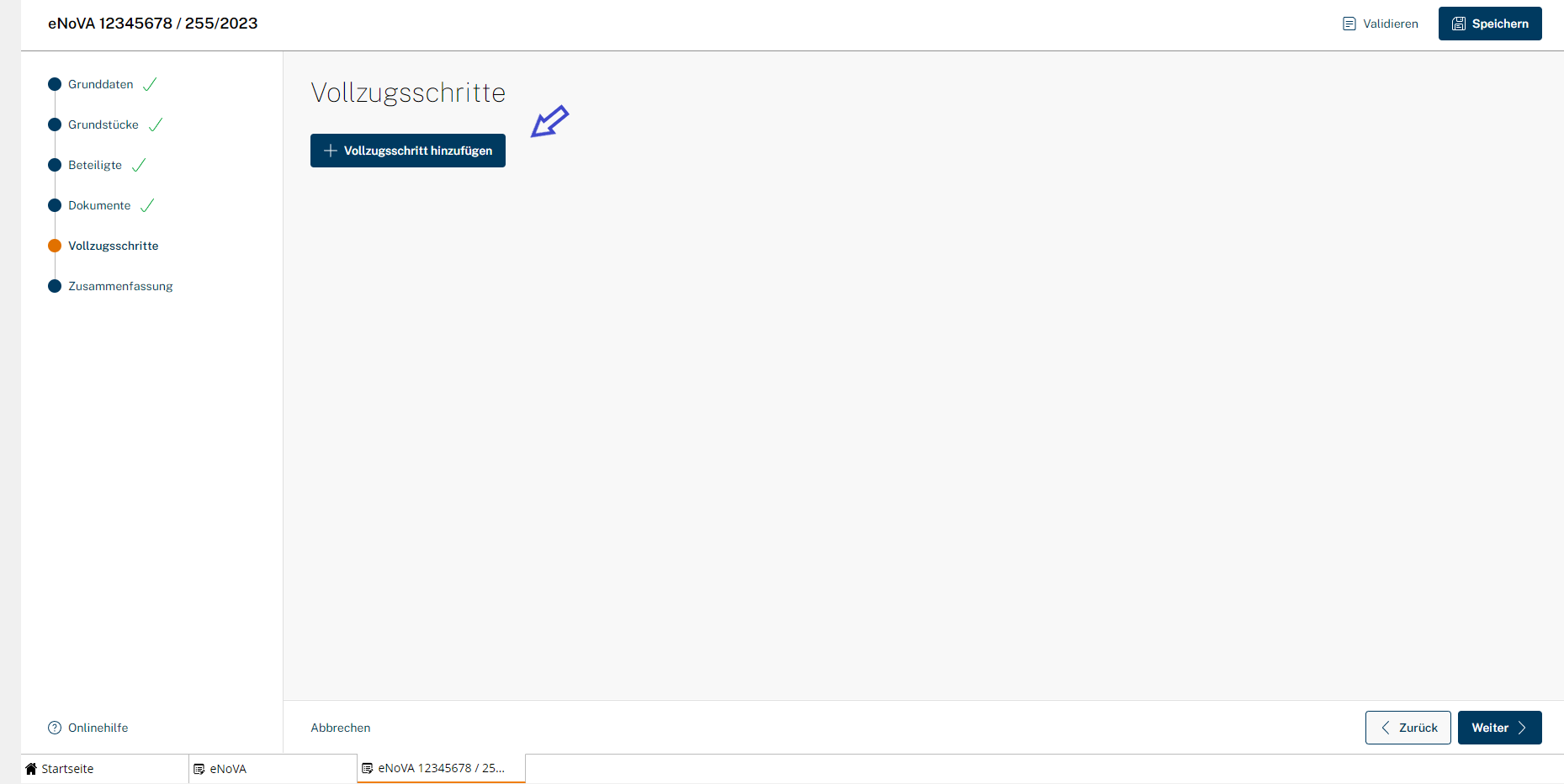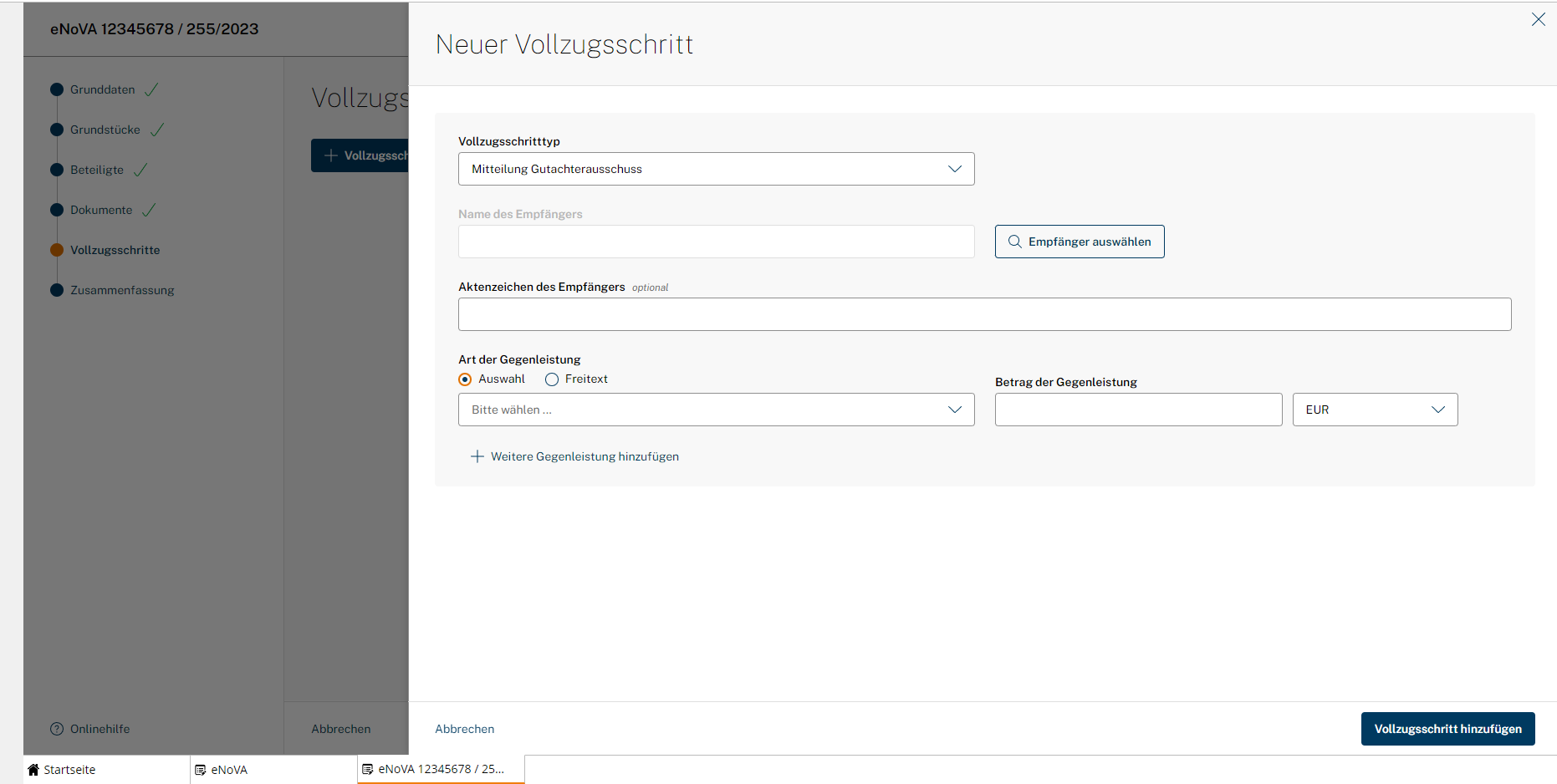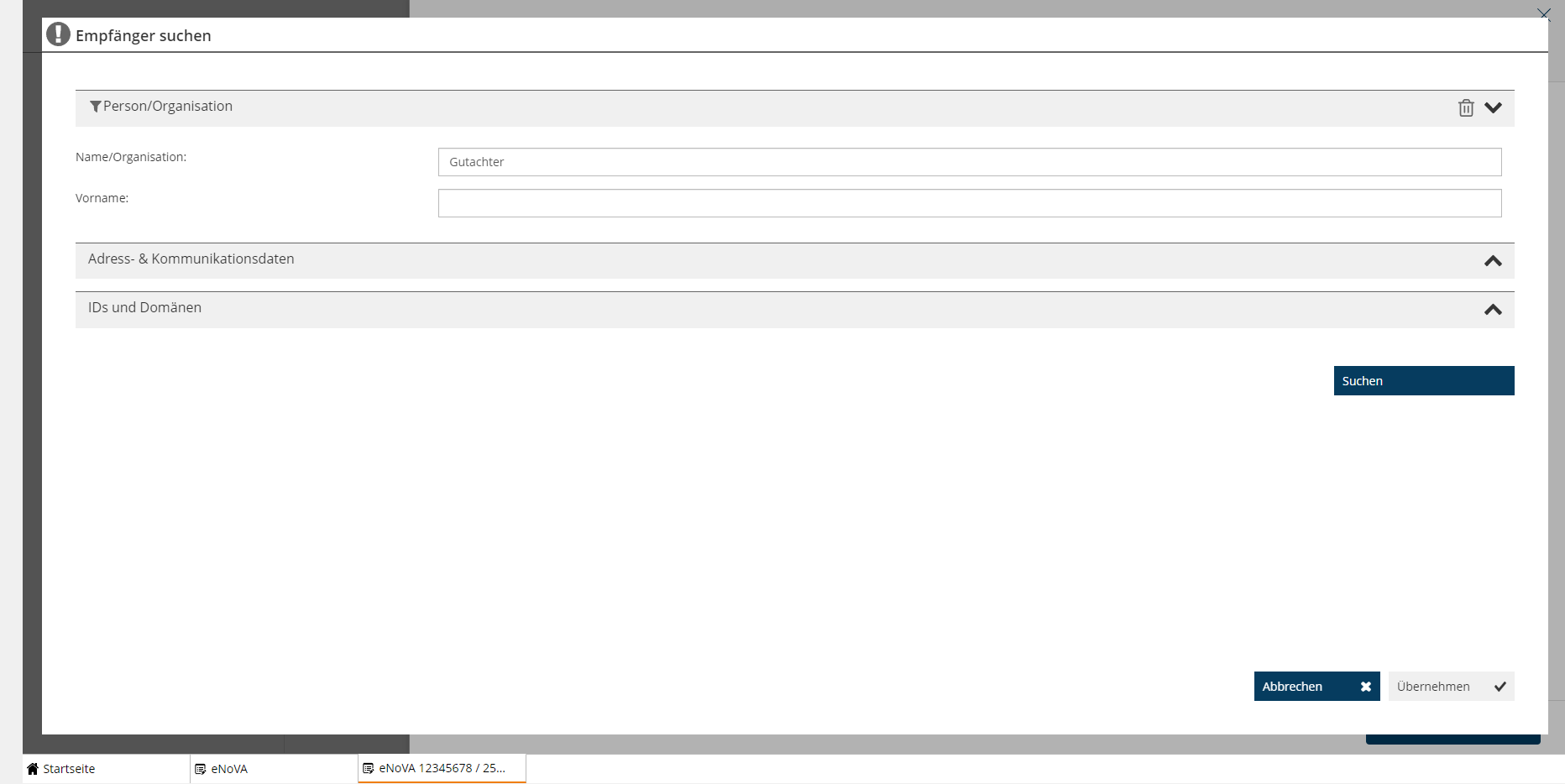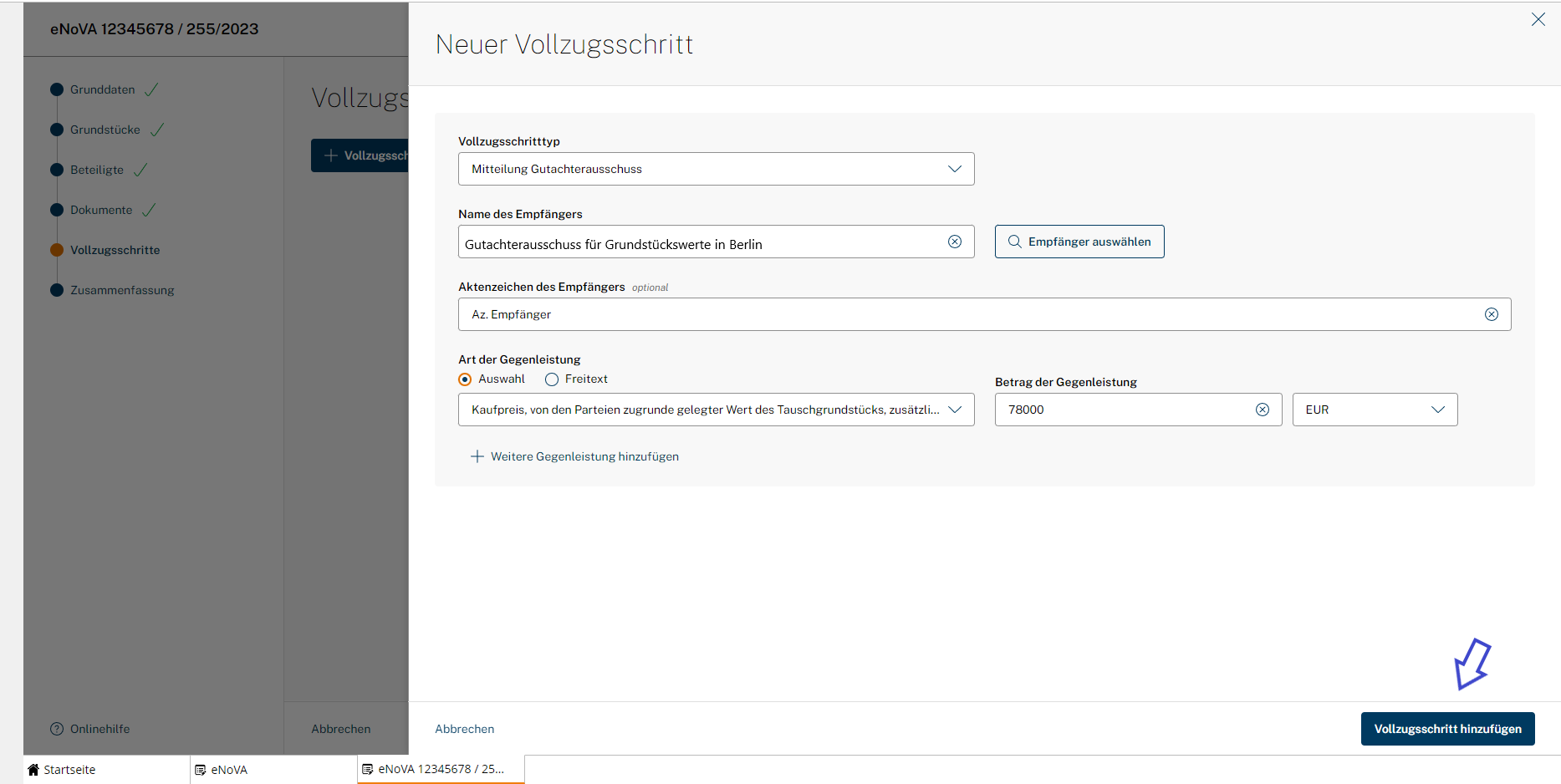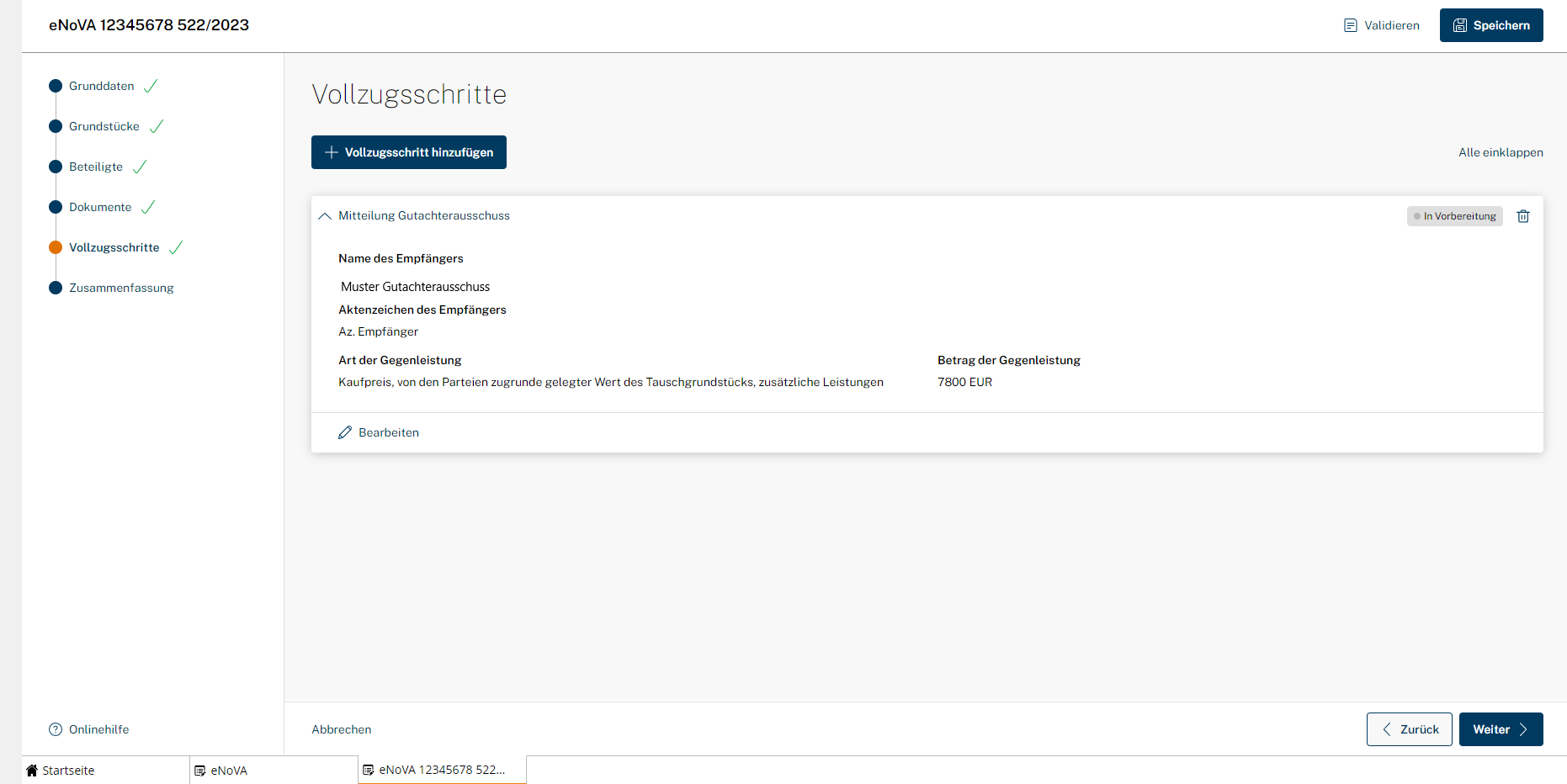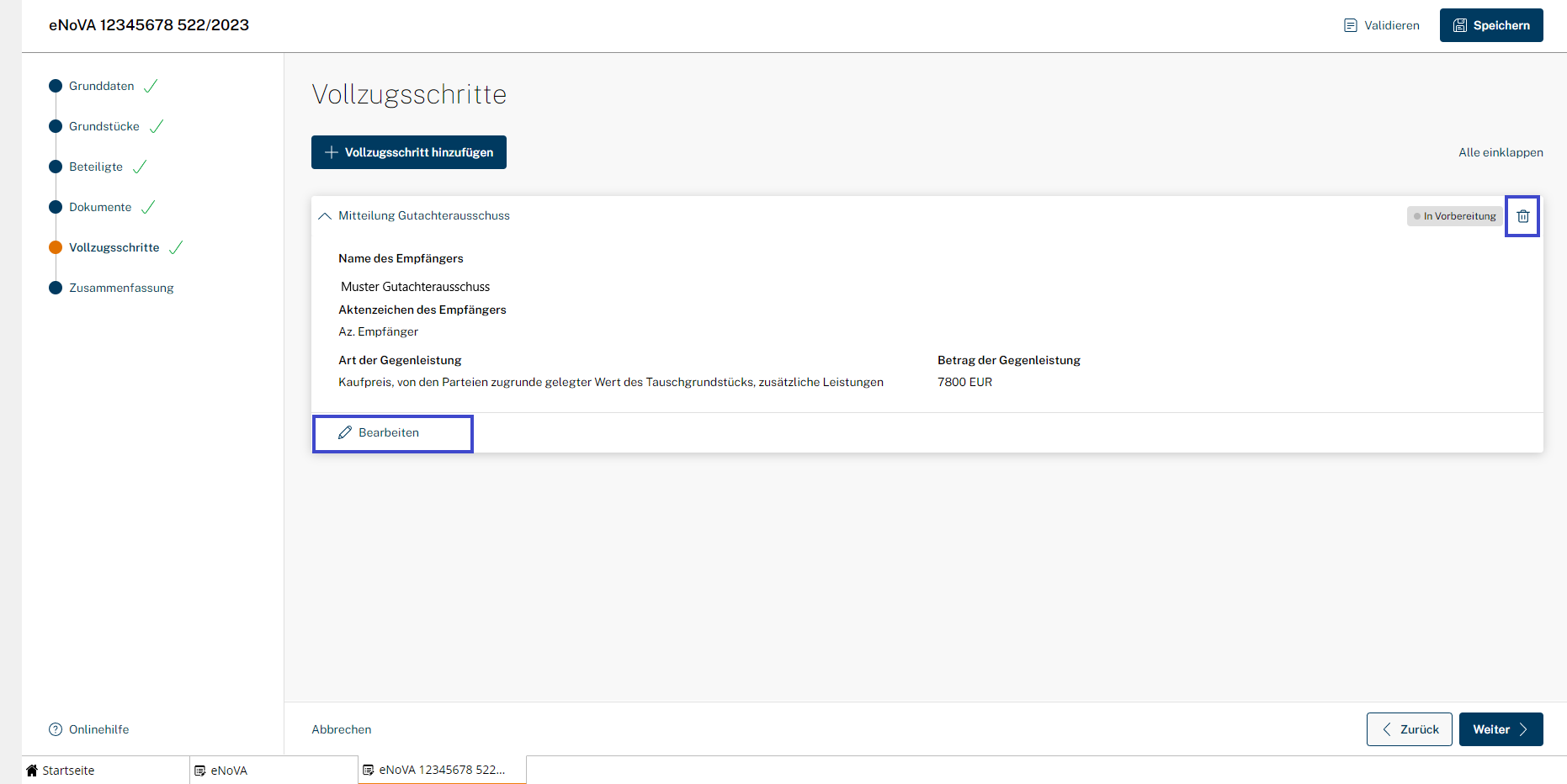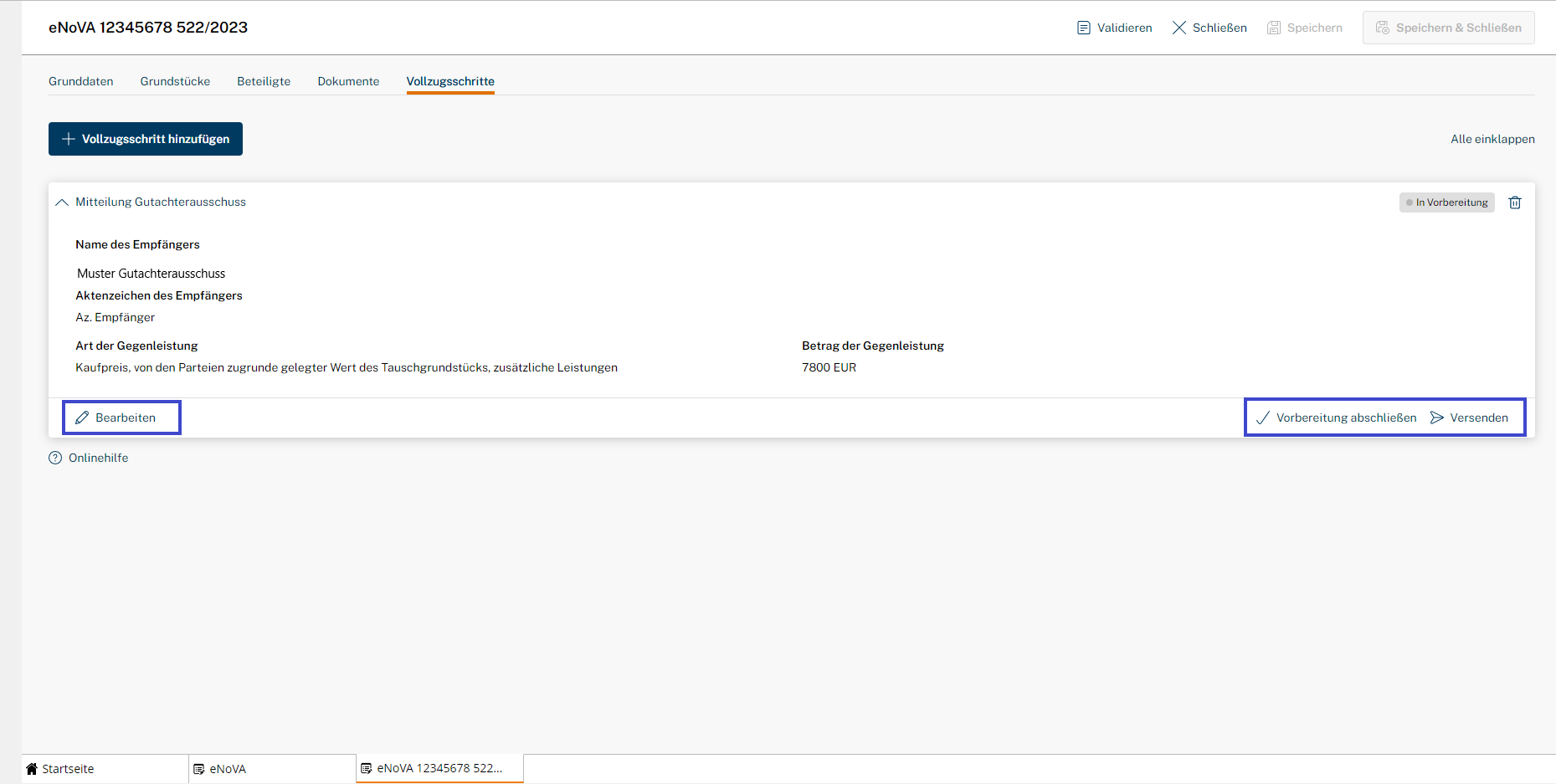Einrichtungen
- Notarielle Online-Verfahren allgemein
- Aktuelles, Versionsinformationen & FAQ
- Einstiegshilfen
- Aktionen vor der Videokonferenz
- Aktionen innerhalb eines Vorgangs
- Vorbereitung und Durchführung der Videokonferenz
- Aktionen nach der Videokonferenz
- Übergabe von Vorgängen an den Amtsnachfolger
- Abrechnung und SEPA-Lastschriftverfahren
-
Unsere Einrichtungen
-
- Notarielle Online-Verfahren allgemein
- Aktuelles, Versionsinformationen & FAQ
- Einstiegshilfen
- Aktionen vor der Videokonferenz
- Aktionen innerhalb eines Vorgangs
- Vorbereitung und Durchführung der Videokonferenz
- Aktionen nach der Videokonferenz
- Übergabe von Vorgängen an den Amtsnachfolger
- Abrechnung und SEPA-Lastschriftverfahren
- Support
- Verfügbarkeit
- Technischer Bereich
Vollzugsschritt erfassen
Derzeit stehen im Modul eNoVA die Vollzugsschritte
- Mitteilung Gutachterausschuss
- Veräußerungsanzeige Grundbesitz (GrEStG) und
- Veräußerungsanzeige Gesellschaftsanteile (GrEStG) zur Verfügung.
Sukzessive werden weitere Vollzugsschritte in der Anwendung zur Verfügung stehen.
Im Bereich Vollzugsschritte können Sie die gewünschten Vollzugsschritte erfassen.
Die Anlage eines Vollzugsschritts kann im Erfassungsmodus (Neuer Vorgang) oder im Bearbeitungsmodus (Aktion: Bearbeiten) erfolgen.
- Fügen Sie einen Empfänger ein, indem Sie auf die Schaltfläche Empfänger auswählen klicken.
- Es öffnet sich die Empfängersuche. Hier können Sie nach einem gewünschten Empfänger suchen oder eine bekannte Empfänger-ID eingeben.
- Wählen Sie den gewünschten Empfänger per Checkbox aus und klicken Sie auf die Schaltfläche Übernehmen.
- Die Empfängersuche schließt sich und der ausgewählte Empfänger wird im Feld Empfänger im Formular (Slider) angezeigt.
Bei der Suche der Gutachterausschüsse ist anzumerken, dass es bei den Bezeichnungen keinen Standard bei den Gutachterausschüssen gibt und die Gutachterausschüsse somit nicht immer - insbesondere bei der Suche über Organisation - einheitlich bezeichnet und aufgefunden werden können. Zu Ihrer Untersützung haben wir die uns von den Gutachterausschüssen mitgeteilten Bezeichnungen hier hinterlegt: Anwenderhilfe: Bezeichnung der Behördenpostfächer der Gutachterausschüsse bundesweit
- Geben Sie (optional) ein Aktenzeichen des Empfängers ein.
- Wählen Sie die Art der Gegenleistung aus und befüllen Sie das Feld Betrag der Gegenleistung.
- Sie können auch mehrere Gegenleistungen hinzufügen. Wählen Sie dafür die Schaltfläche Weitere Gegegenleistung hinzufügen.
- Klicken Sie auf Vollzugsschritt hinzufügen.
Grundstücksauswahl
Im Falle mehrerer erfasster Grundstücke wählen Sie hier aus, welche Grundstücke Gegenstand des jeweiligen Vollzugsschritts sind. Standardmäßig werden alle Grundstücke vorausgewählt.
Vertragsauswahl
Hier wählen Sie das Dokument aus, das als Vertragsdokument an das Finanzamt übermittelt werden soll.
Wichtiger Hinweis: Es kann immer nur ein einziges Vertragsdokument an das Finanzamt übermittelt werden. Wenn mehrere Dateien hochgeladen wurden, muss an dieser Stelle ausgewählt werden, welches Dokument dem Finanzamt übersandt werden soll.
Tag der Übergabe/ Datum des Anteilsübergangs
Erfassen Sie das vertraglich vereinbare Übergangsdatum, sofern vorhanden.
Rechtswirksamkeit ist eingetreten
- Hier geben Sie an, ob der Vertrag bereits rechtswirksam ist.
- Sollte der Vertrag noch nicht rechtswirksam sein, ist die Angabe “Genehmigung erforderlich von" und/oder “Aufschiebende Bedingung” verpflichtend zu machen.
Im nächsten Schritt können Sie per Klick auf die Schaltfläche Weiter, auf den Navigationspunkt Zusammenfassung oder per Tab mit Tastatursteuerung in den Bereich Zusammenfassung wechseln und alle im Vorgangs erfassten Daten einsehen und kontrollieren.
Cookie-Einstellungen
Wir verwenden analytische Cookies, um die Inhalte unserer Website kontinuierlich zu verbessern. Wenn Sie mehr über unsere Cookies erfahren möchten, klicken Sie auf „Individuelle Cookie-Einstellungen“. Durch einen Klick auf „Ich akzeptiere“ stimmen Sie der Verwendung aller Cookies zu. Sie können Ihre Einstellungen jederzeit ändern oder widerrufen.
Individuelle Cookie-Einstellungen
Datenschutzeinstellungen
Hier finden Sie eine Übersicht über alle verwendeten Cookies. Sie können Ihre Zustimmung zu ganzen Kategorien geben oder sich weitere Informationen anzeigen lassen und so nur bestimmte Cookies auswählen.
Notwendige Cookies
Diese Cookies ermöglichen grundlegende Funktionen und sind für die einwandfreie Funktion der Website erforderlich.
Cookie-Informationen anzeigen
Cookie-Informationen verbergen
Staticfilecache
| Cookiename: | staticfilecache |
| Laufzeit: | 1 Stunde |
Persistence
| Cookiename: | persistence |
| Laufzeit: | Session Cookie |
Typo3 Frontend User
| Cookiename: | fe_typo_user |
| Laufzeit: | Session Cookie |
waconcookiemanagement
speichert die hier getroffene Auswahl
| Anbieter: | Typo3 Extension: wacon_cookie_management |
| Cookiename: | waconcookiemanagement |
| Laufzeit: | 365 Tage |
| Datenschutzlink: | https://onlinehilfe.bnotk.de/datenschutzerklaerung-onlinehilfe.html |
Cookies für Statistiken
Statistik-Cookies erfassen Informationen anonym. Diese Informationen helfen uns zu verstehen, wie unsere Besucher unsere Website nutzen.
Cookie-Informationen anzeigen
Cookie-Informationen verbergen
Matomo
Unsere Webseite benutzt den Open Source Webanalysedienst Matomo. Matomo benutzt Technologien, die die seitenübergreifende Wiedererkennung des Nutzers zur Analyse des Nutzerverhaltens ermöglichen. So können die Anzahl der Seitenaufrufe und nutzerbezogene Informationen zu statistischen und analytischen Zwecken erhoben werden.
| Anbieter: | Matomo |
| Cookiename: | _pk_id; _pk_ses |
| Laufzeit: | 395 Tage (_pk_id); 30 Minuten (_pk_ses) |
| Datenschutzlink: | https://onlinehilfe.bnotk.de/datenschutzerklaerung-onlinehilfe.html |